Eliminar cuentas de tu teléfono o tablet Galaxy
Puedes desconectar tus cuentas de Samsung, Gmail o correo electrónico de tu dispositivo siempre que quieras. Ten en cuenta que si eliminas una cuenta, no podrás acceder a la información de usuario o a los datos asociados con esa cuenta. Antes de continuar, anota la información de tu cuenta (ID y contraseña) en un lugar seguro para futuras consultas. Sigue los pasos siguientes para eliminar tus cuentas.
Antes de probar las siguientes recomendaciones, asegúrate de comprobar que el software de su dispositivo y las aplicaciones relacionadas estén actualizadas a la última versión. Para actualizar el software de tu dispositivo móvil, sigue estos pasos:
Paso 1. Accede a Ajustes > Actualización de software.
Paso 2. Pulsa sobre Descargar e instalar.
Paso 3. Sigue las instrucciones en pantalla.
Eliminar tu cuenta de Samsung
Aunque elimines una cuenta de Samsung de tu dispositivo, siempre puedes volver a iniciar sesión con tu ID y contraseña para volver a conectarla más adelante. Eliminar una cuenta y borrar permanentemente una cuenta no son lo mismo. Antes de continuar, anota la información de tu cuenta (ID y contraseña) en un lugar seguro para futuras consultas.
Sigue los pasos siguientes para eliminar tu cuenta de Samsung.
Nota: La configuración del menú puede variar en función del modelo de dispositivo y de la versión de software del dispositivo.
Eliminar tu cuenta de Google
El proceso para eliminar tu cuenta de Google es similar al de eliminar tu cuenta de Samsung. Del mismo modo, siempre puedes iniciar sesión con tu ID y contraseña para volver a conectar tu cuenta de Google a tu dispositivo.
Sigue los pasos siguientes para eliminar tu cuenta de Google.
Nota: Si el Programa de Protección Avanzada de Google está activado, es posible que recibas una solicitud de verificación utilizando la clave de seguridad registrada (una llave física tipo USB que contiene información cifrada de la cuenta) antes de eliminar la cuenta.
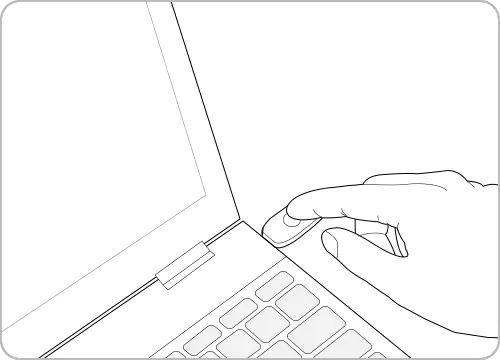
Eliminar otras cuentas
Las otras cuentas de usuario conectadas al dispositivo se pueden eliminar siguiendo los pasos anteriores. Es posible que se requieran pasos de verificación adicionales, como introducir la contraseña o la verificación por correo electrónico, de acuerdo con las normativas de privacidad y seguridad de cada cuenta.
Nota: Las capturas de pantalla y el menú del dispositivo pueden variar en función del modelo del dispositivo y de la versión de software.
Gracias. Nos alegramos de haberte ayudado. Tus respuestas nos permiten dar un mejor soporte.
Por favor, responde a todas las preguntas















